在WPS文档中,添加底部引用或注释的步骤如下: 1. 首先,打开你的文档编辑页面。 2. 点击菜单栏中的插入选项。 3. 在下拉菜单中选择引用或者注释(取决于你需要的是引用还是脚注/尾注)。 4. 选择相应的子选项,如“引文”或“自动编号”,然后点击进入插入模式。 5. 输入所需的文字、链接或其他相关信息,并设置格式(如字体、对齐方式等),如果需要的话。 6. 完成后,点击屏幕下方的“关闭”或“确定”按钮以保存更改。 这样,你就成功地在WPS文档底部插入了引用或注解。
1、 打开文档,点击菜单栏中的‘引用’(如图);
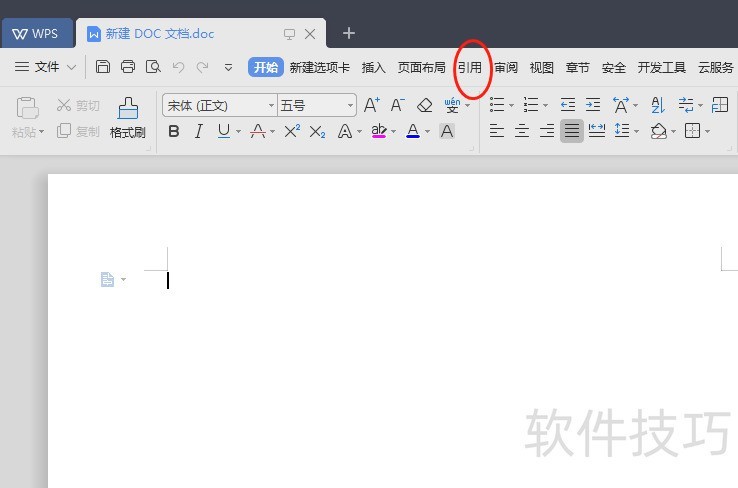
2、 然后点击‘插入尾注’(如图);
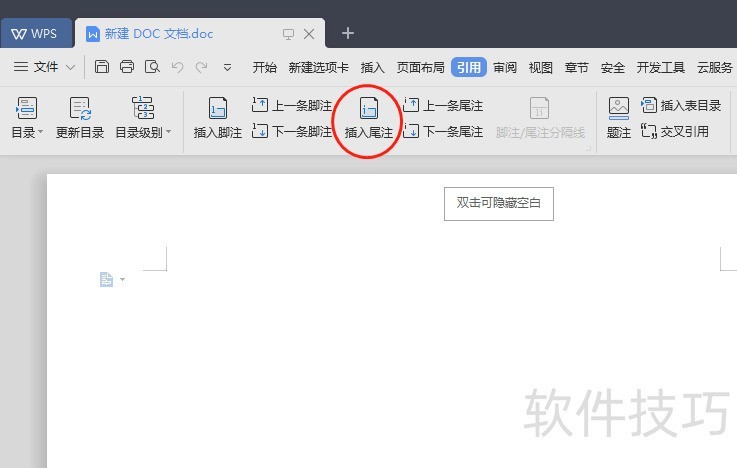
3、 接下来会显示尾注分隔线(如图);
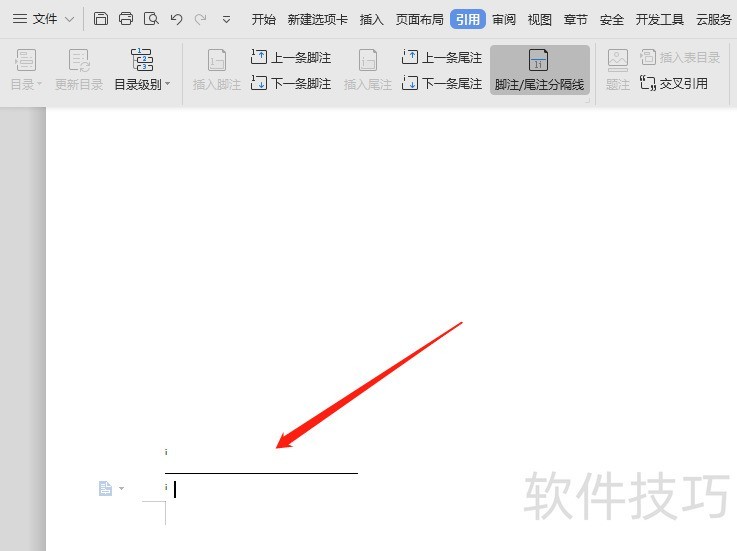
4、 输入需要编辑的引用或是注解(如图);
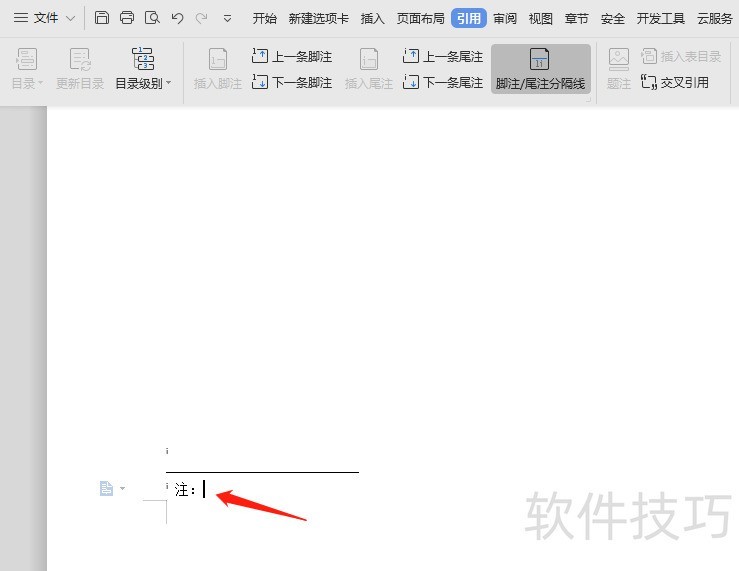
5、 然后点击‘保存’(如图);
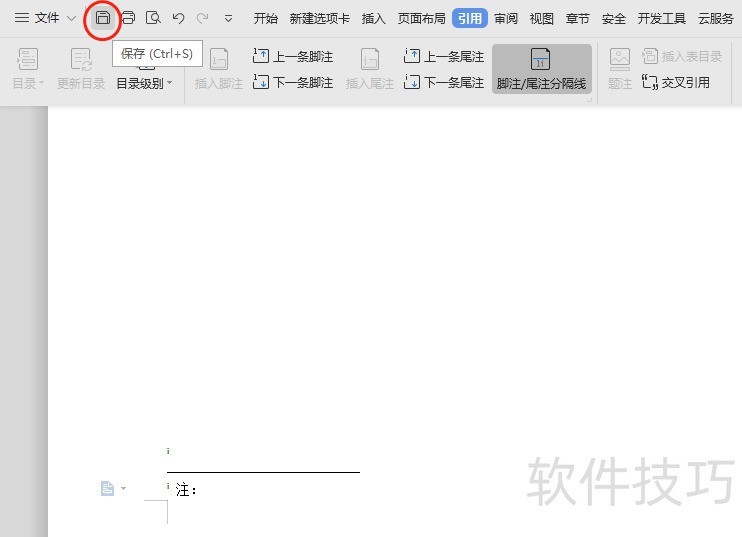
文章标题:WPS文档中怎么在文档底部插入引用或是注解
文章链接://www.hpwebtech.com/jiqiao/273265.html
为给用户提供更多有价值信息,ZOL下载站整理发布,如果有侵权请联系删除,转载请保留出处。
- 上一问:wps怎么开启夜间模式
- 下一问:WPS中如何让表格里的文字上下居中
相关软件推荐
其他类似技巧
- 2024-12-09 06:34:02wps如何将A4的文档变成A3的两栏格式
- 2024-12-08 15:15:01WPS和Word如何将英文内容转换为大写?
- 2024-12-08 14:50:01WPS表格文件中如何表格导出为图片
- 2024-12-08 14:40:03wps2019版本中将数字末尾2位去掉的两种方法
- 2024-12-08 11:23:02怎么给WPS文字中的图片添加阴影效果
- 2024-12-08 09:32:02如何快速制作惊蛰手机海报
- 2024-12-08 09:06:02wps中如何快速将一个表格分成两个表格?
- 2024-12-07 18:10:02在WPS表格中如何计算收支净额
- 2024-12-07 17:40:01WPS同一行文字为何高低不一?
- 2024-12-07 17:21:02WPS表格怎么筛选等于某个关键词的数据?
金山WPS Office软件简介
WPS大大增强用户易用性,供用户根据特定的需求选择使用,并给第三方的插件开发提供便利。ZOL提供wps官方下载免费完整版。软件特性:办公, 由此开始新增首页, 方便您找到常用的办公软件和服务。需要到”WPS云文档”找文件? 不用打开资源管理器, 直接在 WPS 首页里打开就行。当然也少不了最近使用的各类文档和各种工作状... 详细介绍»









